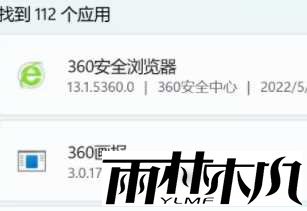有一些刚升级win11正式版系统的小伙伴,既然说不知道在哪里卸载电脑上安装的软件。其实,所有的Windows系统都有一种简单的卸载软件的方法,无论是不需要的应用程序、垃圾文件还是一些多余的软件,都可以很容易删除。下面,雨林木风官网小编,就将详细分享卸载软件的方法,让我们一起看看吧。

以下是在 Win11 正式版系统中卸载软件的几种方法:
-
打开设置应用:点击任务栏上的 “开始” 按钮,选择 “设置” 图标,或者直接按下 “Win + I” 快捷键。
-
进入应用管理页面:在 “设置” 界面中,选择左侧菜单栏中的 “应用”,然后点击 “应用和功能(已安装的应用,应用执行别名)”。
-
找到并卸载软件:在 “应用和功能” 页面中,滚动列表或使用搜索框找到需要卸载的软件。点击软件名称右侧的 “三点” 图标,然后选择 “卸载”。系统会弹出确认窗口,点击 “卸载” 按钮即可完成操作。
-
打开控制面板:按下 “Win + R” 快捷键,输入 “control” 并按下回车键。
-
进入 “程序和功能”:在 “控制面板” 界面中,选择 “程序” 选项,然后点击 “程序和功能”。
-
找到并卸载软件:在 “程序和功能” 页面中,滚动列表找到需要卸载的软件。右键点击软件名称,选择 “卸载 / 更改”。系统会弹出确认窗口,点击 “卸载” 按钮即可完成操作。
-
下载并安装卸载工具:从官方网站下载如 IObit Uninstaller、Revo Uninstaller 或 CCleaner 等最新版本的安装包,并按照提示完成安装。
-
使用卸载工具卸载软件:打开卸载工具,找到需要卸载的软件,点击旁边的 “卸载” 按钮。工具会自动扫描并删除软件及其残留文件。
-
打开 “开始” 菜单:点击任务栏上的 “开始” 按钮。
-
找到并卸载软件:在 “开始” 菜单的列表中,找到要卸载的软件。右键点击该软件,选择 “卸载” 或 “卸载 / 更改”,然后按照屏幕上的提示进行操作。
-
找到卸载快捷方式:在开始菜单或桌面上,找到软件的卸载快捷方式。
-
运行卸载程序:双击卸载快捷方式,按照提示完成卸载过程。
-
打开任务管理器:同时按下 “Ctrl + Shift + Esc” 键,或右键点击任务栏选择 “任务管理器”。
-
找到并结束任务:在 “进程” 选项卡中,找到要卸载的软件的进程,右键点击选择 “结束任务”。
-
使用其他方法卸载:结束任务后,再使用控制面板或软件自带的卸载工具进行卸载。
下面是图文解决方法:
1. 首先,我们右键开始,点击“应用和功能”。
2. 然后就可以看到“应用”了。
3. 然后我们点击右边的“三点”。
4. 最后点击“卸载”完成卸载。